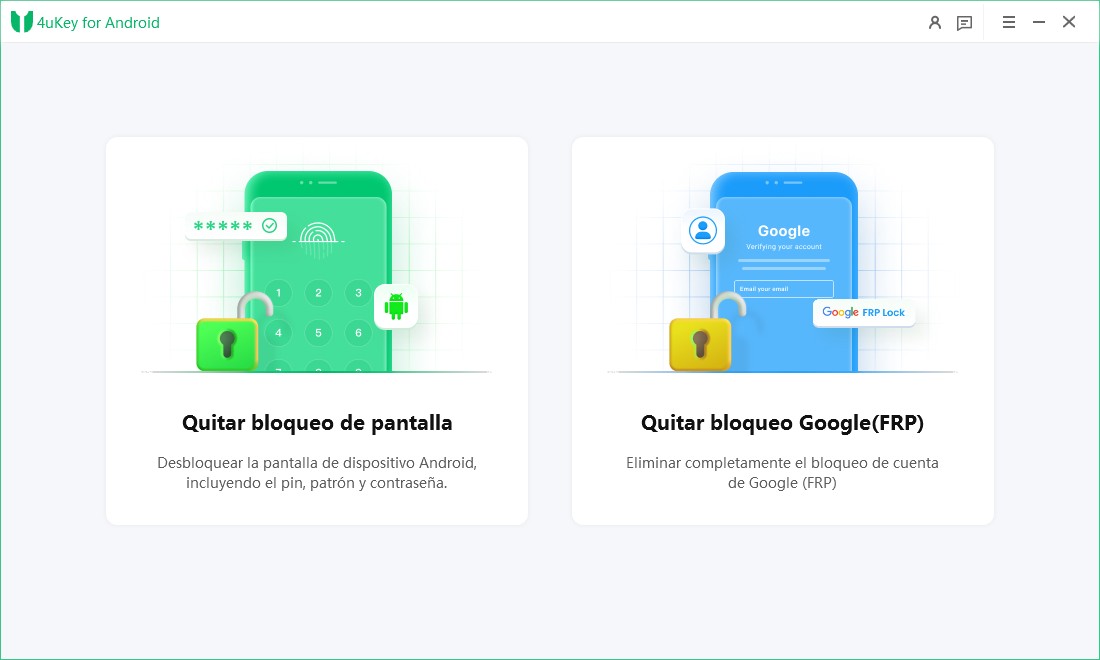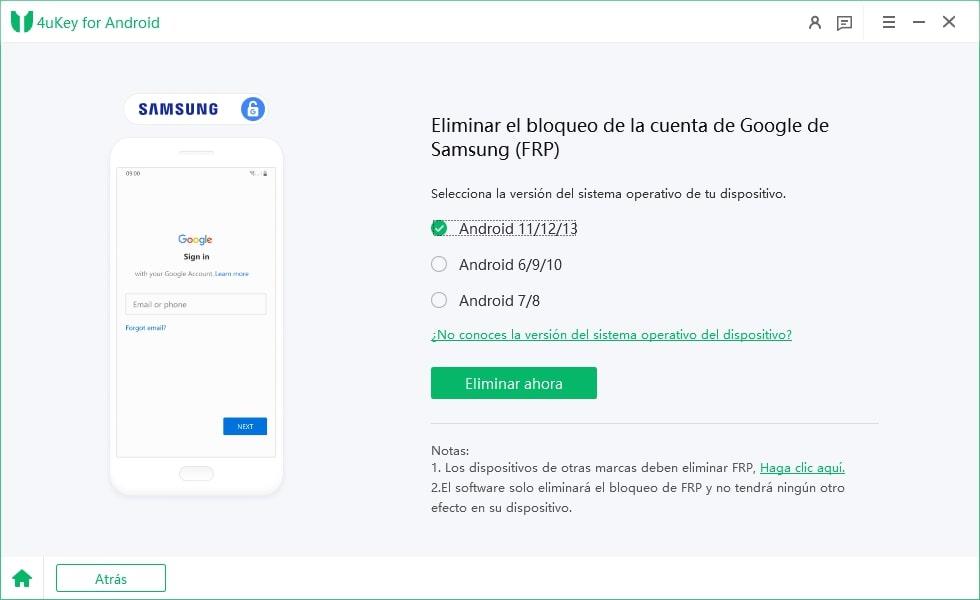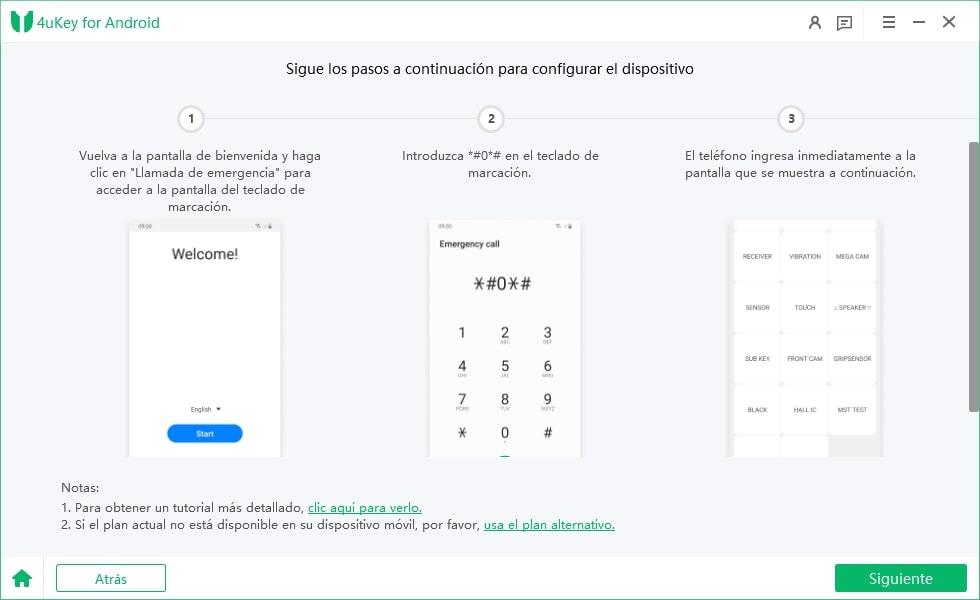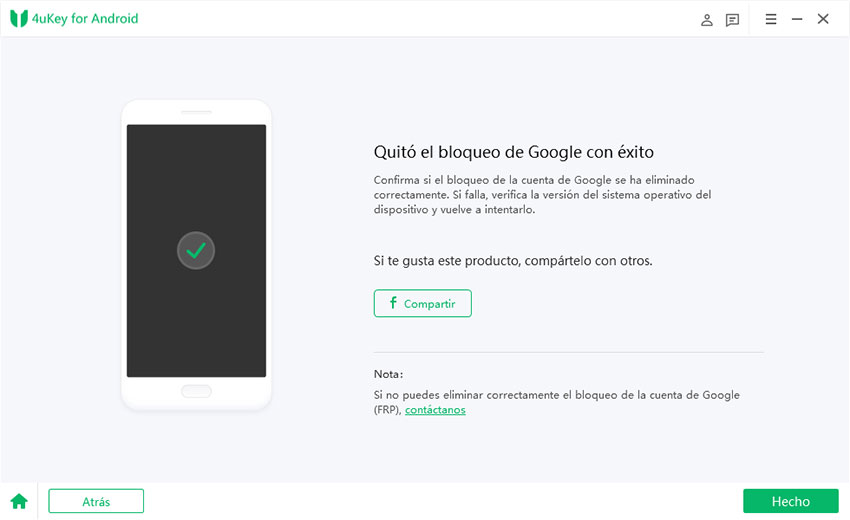Vivo FRP Bypass sin computadora (Soporta Y20/Y21/Y120)
por José Manuel Actualizado el 2023-08-28 / Actualizado para Desbloqueo Android
Si hizo un restablecimiento de fábrica en su teléfono inteligente Vivo, el siguiente paso es evitar el bloqueo FRP. El bloqueo FRP es una característica de seguridad de Google que protege su dispositivo del robo de datos y el acceso no deseado. La forma rápida y fácil de evitarlo es ingresar su cuenta de Google y contraseña. La mayoría de los usuarios no inician sesión con frecuencia en sus cuentas de Google, como resultado, es común que olviden su contraseña de Google.
En caso de que se encuentre en una situación similar, no tiene que preocuparse porque hay otras formas de hacer la eliminación del FRP de su Vivo sin contraseña. En este artículo, aprenderá las formas más fáciles de eliminar el bloqueo FRP en su dispositivo Vivo. La guía de bypass FRP funcionará en Vivo y la mayoría de los otros teléfonos Android, por lo que puede usarla para eliminar FRP en cualquier dispositivo Android. Sin más preámbulos, vamos a entrar detalles.

- Parte 1: ¿Qué es FRP y por qué necesita vivo frp bypass?
- Parte 2: ¿Cómo hacer Bypass al FRP de un dispositivo Vivo? - 2 Métodos
- Parte 3: ¿Cómo hacer bypass FRP en Vivo de manera fácil y rápida?
- Consejos adicionales: ¿Cómo evitar el bloqueo FRP de un Samsung sin contraseña?
Parte 1: ¿Qué es FRP y por qué necesita vivo frp bypass?
Google introdujo el FRP o el bloqueo de protección de restablecimiento de fábrica para asegurarse de que su dispositivo esté protegido incluso si alguien intenta usarlo después de hacer un reinicio de fábrica. Como saben, puede desbloquear su teléfono inteligente sin una contraseña después de hacer un reinicio duro. Si su dispositivo es robado o lo pierde, cualquiera puede restablecerlo y comenzar a usarlo. Fue el caso de los teléfonos Android anteriores, pero cuando salió Android 5.1, Google agregó el bloqueo FRP para más seguridad y privacidad.
Ahora, cada dispositivo de Android tiene un bloqueo FRP, incluidos los dispositivos Vivo, y debe hacer un bypass Vivo FRP cada vez que realice un reinicio de fábrica. Supongamos que tiene un vivo y20 frp bypass y desea restablecerlo por alguna razón, después de completar el reinicio y configurar su dispositivo, Google le pedirá que desbloquee el FRP. Para saltarse el vivo frp bypass , debe ingresar el nombre y la contraseña del usuario de la cuenta de Google recientemente registrada en su dispositivo. Si no puede desbloquear el FRP, Google bloqueará su dispositivo para siempre.
¿Cómo hacer Bypass al FRP de un dispositivo Vivo? - 2 Métodos
Si está buscando formas comunes para realizar un bypass al Vivo Y21 FRP, vamos a enseñarte cómo. Esta guía le permitirá evitar el bloqueo FRP en la mayoría de los dispositivos Vivo. Siga cada paso con precisión y retire el bloqueo FRP sin una computadora:
1. vivo frp bypass APK
La forma más fácil para un vivo frp bypass es mediante el uso de un APK de eliminación de FRP. Pero, cuando restablece su teléfono, debe configurarlo antes de poder descargar o usar cualquier aplicación. Antes de completar la configuración, se encuentra con el bloqueo FRP, por lo que es imposible descargar cualquier aplicación en su dispositivo a través de métodos comunes. Estos pasos lo ayudarán a resolver este problema y eliminarán el bloqueo FRP.
- Encienda su teléfono inteligente Vivo y conéctelo a Internet a través de WiFi.
-
Toque la "flecha" al lado de la red WiFi para ver más configuraciones. Active la opción "Usar IP estática" y toque la opción "Dirección IP".
- Escriba cualquier número o palabra, presione y presione hasta que vea la opción "Búsqueda web". Busque el APK "Crear acceso directo" y descárguelo.
- Instale el APK e inicielo, busque "Configuración" y toque la opción "Prueba". Proceda configurando una nueva contraseña para el "bloqueo de patrones".
- Vaya a "Huellas digitales, cara y contraseña> Bloqueo de pantalla> Patrón".Establezca un nuevo patrón de bloqueo de pantalla y toque la opción "Finalizar".
- Regrese a la página principal y use el nuevo patrón de bloqueo de pantalla para desbloquear. A continuación, toque la opción "Skip" o "Saltar" para evitar el bloqueo FRP.
2. Recuperar la cuenta de Google
Si los métodos APK de derivación FRP le parecen complicados, en lugar de usar otras formas, puede intentar recuperar su cuenta de Google y eliminar el bloqueo de FRP con ella. La razón por la que está atrapado en el bloqueo del vivo frp bypass es que olvidó su contraseña de Google. En ese caso, simplemente recuperela a través de Google y úsela para su bypass del Vivo Y12S FRP.
- Abra cualquier navegador en su PC y visite Gmail.
-
Haga clic en la opción de inicio de sesión y escriba su nombre de usuario de Google.

- Haga clic en la opción "Olvidó la contraseña" y configure una nueva con su número de teléfono móvil.
- Después de recuperar su cuenta de Google, Google tardará hasta 24 horas en sincronizar la nueva contraseña con todos sus dispositivos. Después de eso, puede evitar el bloqueo FRP ingresando su nueva contraseña de Google.
Parte 3: ¿Cómo hacer bypass FRP en Vivo de manera fácil y rápida?
Cuando restablece de fábrica su teléfono inteligente para desbloquearlo después de olvidar la contraseña de su pantalla de bloqueo, no tiene otra opción que no sea lidiar con el bloqueo FRP. Pero si está restableciendo su dispositivo por cualquier otro motivo y conoce el bloqueo FRP, en lugar de hacerle un bypass, puede deshabilitarlo antes del restablecimiento de fábrica para asegurarse de que no le moleste. Así es como puede deshabilitar el bloqueo de Google en su dispositivo con vivo frp bypass.
PASO 1: Abra la configuración y vaya a Cuentas > Google. Toque en su cuenta de Google actualmente sincronizada.
PASO 2: Toque el botón "Más" en la esquina superior derecha.
PASO 3: Seleccione la opción "Eliminar cuenta". Deshabilitará el bloqueo FRP en su dispositivo.
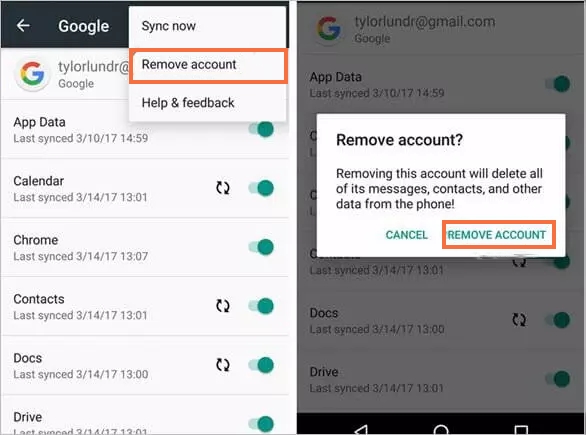
Consejos adicionales: ¿Cómo evitar el bloqueo FRP de un Samsung sin contraseña?
La mejor manera de hacer un bypass al dispositivo Vivo FRP sin una contraseña es usar una herramienta experta como Tenorshare 4ukey para Android. Soporta todos los dispositivos con el sistema operativo Android 6 a 12, y puede usarlo para evitar el Google Lock si está atrapado en la pantalla de bienvenida después de completar el reinicio de fábrica.
Tenorshare 4ukey para Android es rápido, seguro y fácil de usar. Su herramienta de eliminación de FRP solo requiere unos pocos clics para deshabilitar el bloqueo de Google. Estos son los pasos para eliminar el bloqueo de FRP en su dispositivo Android usando 4uKey para Android:
-
Descargue e instale TenorShare 4ukey en su PC e inicielo. Conecte su dispositivo a la PC con un cable USB y seleccione la pestaña "Retirar el bloqueo de Google (FRP)" en la página de inicio.

-
Seleccione la versión del sistema operativo de su dispositivo Samsung y haga clic en "Iniciar". Si su Samsung es Android 12/11, puede seguir los pasos a continuación para eliminar Google Lock. Si no, lea la guía detallada.

-
Después de eso, debe configurar su dispositivo siguiendo las instrucciones proporcionadas en la pantalla de su PC. Luego haga clic en Siguiente.

-
Puede tomar unos minutos para que el proceso de eliminación del Samsung FRP se complete.

-
Una vez que su teléfono se reinicie, no se le pedirá que verifique su cuenta de Google y puede seguir las instrucciones en pantalla para configurar su teléfono como nuevo.

Concluyamos nuestra guía sobre cómo hacer un vivo frp bypass aquí. Si no desea utilizar una computadora para eliminar el Bloqueo de FRP, todo lo que necesita hacer es descargar el APK del creador de atajos rápidos y usarlo para eliminar la protección de Google. Si eso no funciona, puede usar una herramienta de terceros como Tenorshare 4ukey para Android y desactivarlo con un solo clic. 4uKey para Android es una solución integral para cualquiera de los problemas de su teléfono inteligente. Puedes usarlo para quitar la pantalla de bloqueo de todos los dispositivos Android y eliminar el FRP en dispositivos Samsung.
- Quitar cuenta Google de Samsung
- Quitar la contraseña, patrón, PIN & huella digital de Android
- Admitir la eliminación de la pantalla de bloqueo Android desde Mac